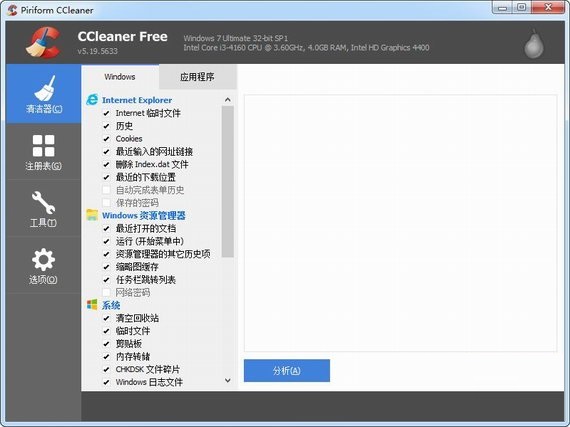ccleaner中文版
- 版本:v6.6.0.10
- 类别:系统优化
- 大小:49.88MB
- 时间:2023-04-11
软件介绍
ccleaner中文版拥有非常强力电脑计算机文件清理能力。ccleaner中文版时刻对用户电脑硬盘进行全面性检测,及时发现用户电脑运行中残留的垃圾文件信息,一键点击清理,除此之外还可以卸载用户电脑不常用程序在用户扫描确认后进行卸载,让用户电脑不再有注册表历史记录以及垃圾文件信息,电脑运行依旧快如猎豹完美如初。
ccleaner中文版特色说明:
1、ccleaner可以对临时文件夹、历史记录、回收站等进行垃圾清理,并可对注册表进行垃圾项扫描、清理;
2、带有软件卸载功能,可以从您的系统中卸载不需要的应用程序;
3、支持IE、firefox、Oprea等浏览器,可以很好地清除访问历史记录、Cookies、自动表单记录。
4、可以对一些常用软件的“最新打开文件”进行清理!如:MediaP ,Netscape,MSOffice,adobeacrobat,winrar等;
ccleaner中文版使用帮助:
如何在调试模式下运行CCleaner?
如果你需要查看详细日志CCleaner的活动排除故障再运行软件的调试模式。
当你选择运行CCleaner在调试模式下,它会创建一个日志文件,具有不同优先级的信息,将上市。列表中的消息数取决于调试模式的选择。可用如下:
/调试生成日志CCleaner的操作,所有条目存储在日志文件
/ debug2 -生成日志CCleaner的操作,调试项目略
/ debug3 -生成日志CCleaner的操作,信息和调试项目略
/ debug4 -生成日志CCleaner的操作,只有错误和致命的条目记录
/调试-生成日志CCleaner的操作,唯一一项记录
运行CCleaner在调试模式:
从Windows桌面,单击开始,然后单击运行。
在运行对话框,键入<路径CCleaner> / [ debugx ](其中x是模式的数量)。通常,这将是:
“C:程序文件CCleanerCCleanerexe“/调试。
点击好啊。CCleaner开始在调试模式。你会看到这个词【调试】未来的版本号在程序窗口的顶部。
一旦你使用完CCleaner像往常一样,退出程序,使用Windows资源管理器导航到安装路径(相同的路径,键入在步骤2)。日志文件会在这个文件夹中的格式:CCleaner_log [日期]。txt。
相关下载
其他版本
相关文章
更多+手游排行榜
- 最新排行
- 最热排行
- 评分最高
-
休闲益智 大小:51.03M
-
赛车竞速 大小:30.42MB
-
角色扮演 大小:280M
-
角色扮演 大小:1002.72MB